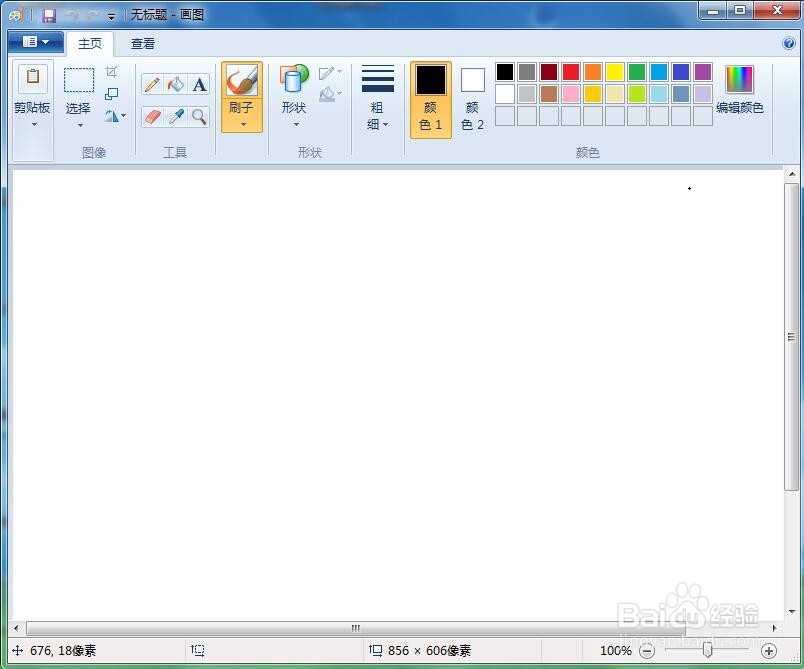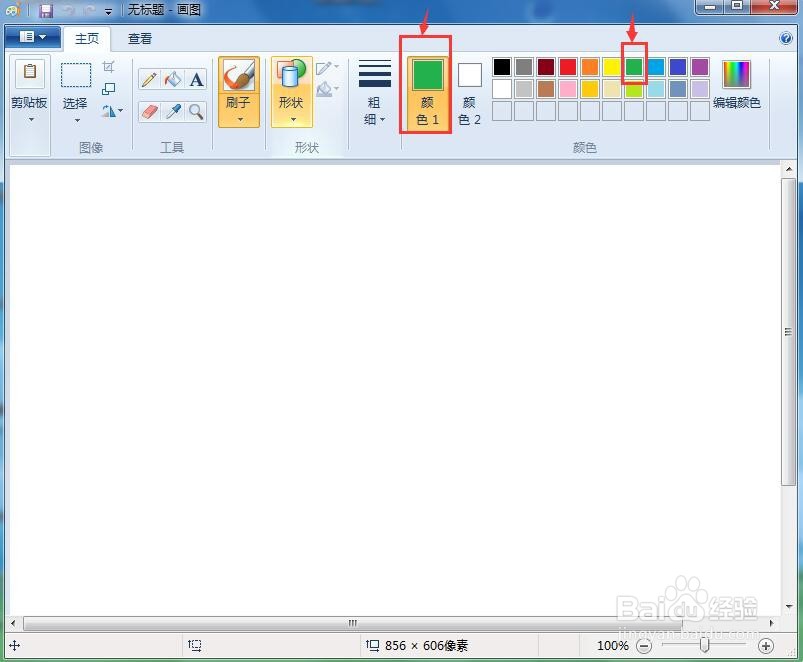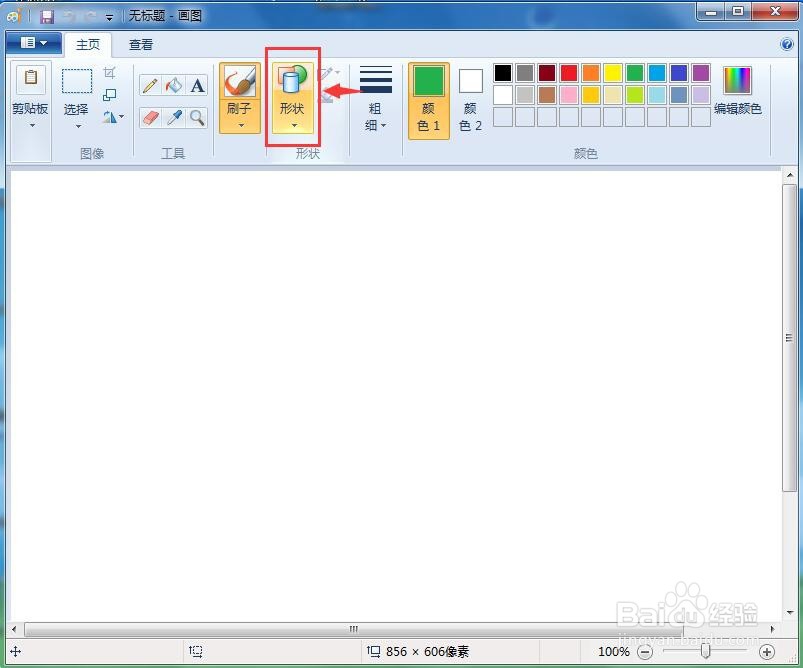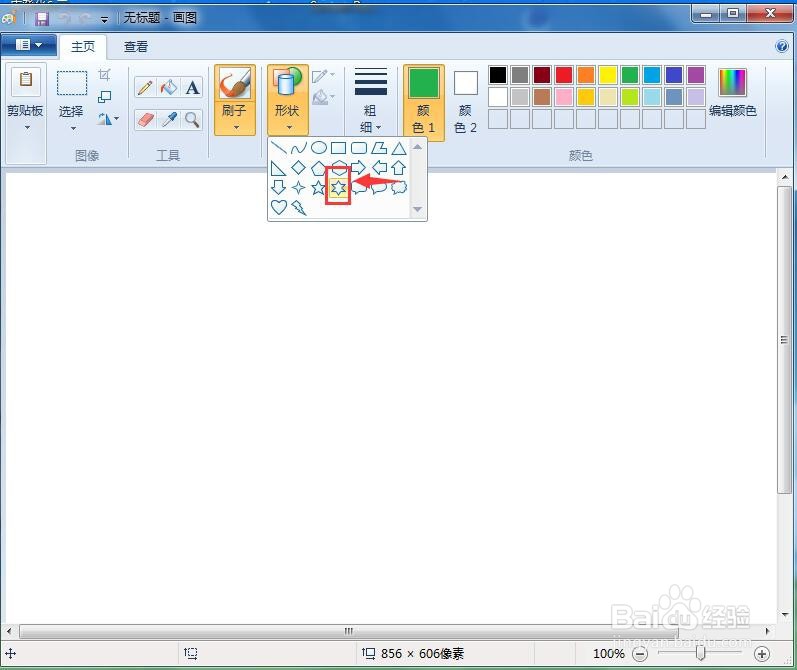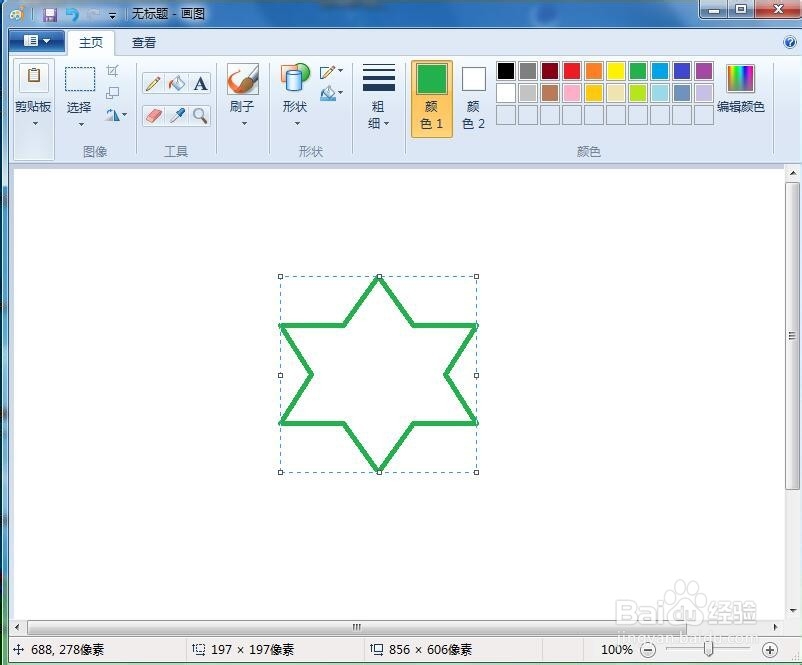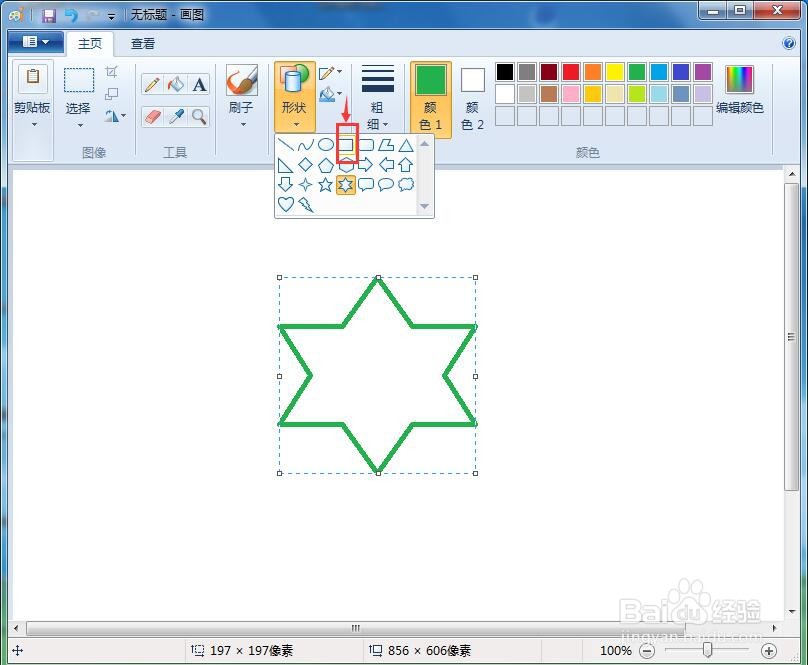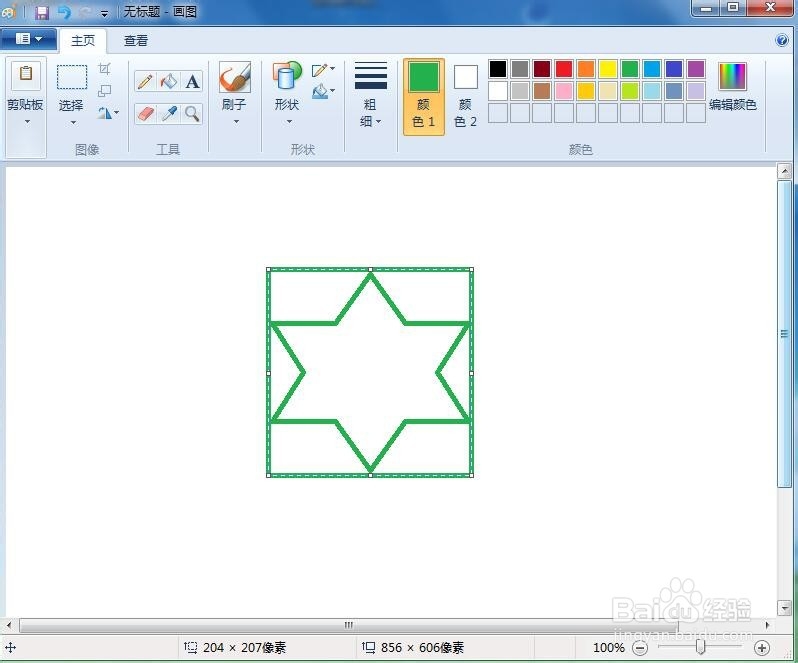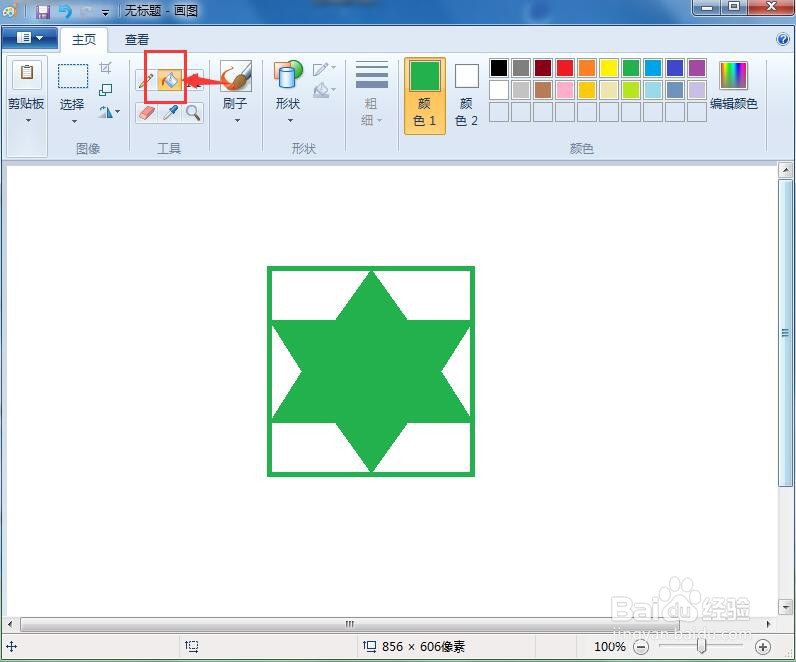怎样在画图中绘制六角星和它的外接正方形
1、打开画图软件,进入其主界面中;
2、点击颜色面板中的绿色,将颜色1设为绿色;
3、用鼠标点击形状工具;
4、在打开的形状库中选择六角星;
5、按住鼠标左键不放,在画布上拖动,画出一个六角星;
6、点击矩形工具;
7、左手按住shift键不放,右手拖动鼠标,画出一个正方形,调整好其大小;
8、点击用颜色填充工具,在六角星内部点击鼠标左键,给它填充上绿色,这样,我们就绘制好了一个六角星和它的外接正方形。
声明:本网站引用、摘录或转载内容仅供网站访问者交流或参考,不代表本站立场,如存在版权或非法内容,请联系站长删除,联系邮箱:site.kefu@qq.com。